När du söker efter en bilduppskalare på internet kan du hitta några sökresultat kopplade till Bigjpg. Det är ett populärt verktyg för bildförstoring och uppskalning. Detta inlägg kommer att ge dig en detaljerad Bigjpg recension för att berätta alla dess nyckelfunktioner och hur man använder den. Dessutom kan du få ett bra Bigjpg-alternativ för att förstora ditt foto och förbättra kvaliteten.
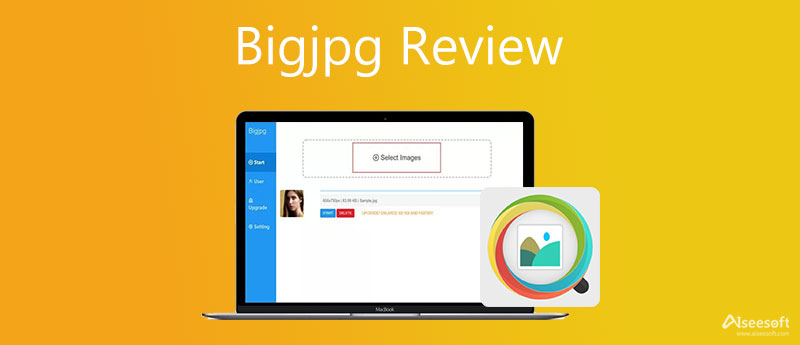
Bigjpg är en bildredigerare som är speciellt utformad för att reducera bildbrus och serration, och förstora bilder utan förlust. Denna AI-bildförstorare erbjuder ett enkelt sätt att förstora storleken på dina bilder utan att förlora kvalitet. Det gör att du kan uppskala bilder online. Dessutom tillhandahåller den stationära versioner som du kan använda på en Windows PC eller Mac. Du kan också installera dess app från App Store eller Google Play.
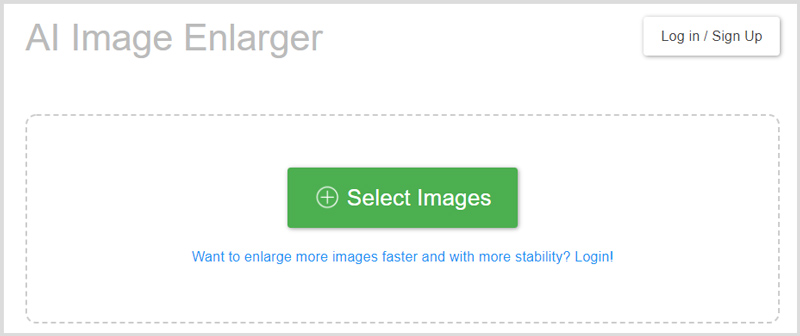
Bigjpg stöder de vanligaste bildformaten som JPG och PNG. Om du använder en gratisversion är filstorleken på din uppladdade bild begränsad till 5 MB. Det finns också andra funktionsbegränsningar. Du måste uppgradera till en betalversion för att bryta gränserna.
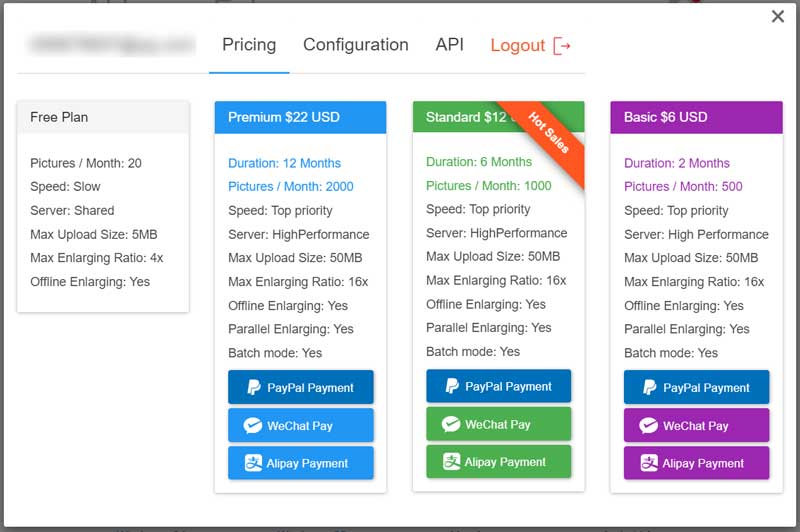
När du vill direkt förstora eller skala upp ett foto som JPG online kan du gå till Bigjpg AI Image Enlarger sida och klicka sedan på Välj bilder knappen för att ladda upp ditt foto.
Klicka på Start knappen för att uppstå konfiguration fönster. Nu kan du välja Bildtyp, ställ in Upscaling som 2x, 4x, 8x eller 16x, och anpassa Brusreducering. Efter alla dessa alternativ kan du klicka på OK-knappen för att bekräfta din åtgärd.
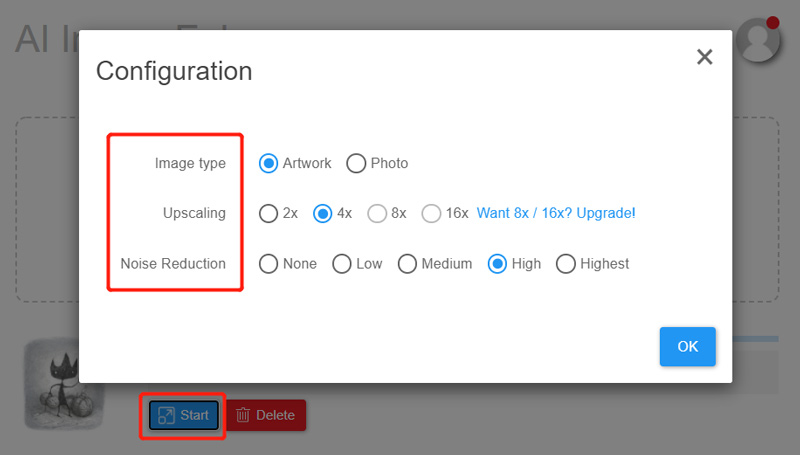
Även som ny Bigjpg-användare och för den första bilduppskalningen online kan du få en varning som säger att antalet bilder du har förstorat har nått till gränsen. I så fall måste du uppgradera till en betalversion för att använda den.
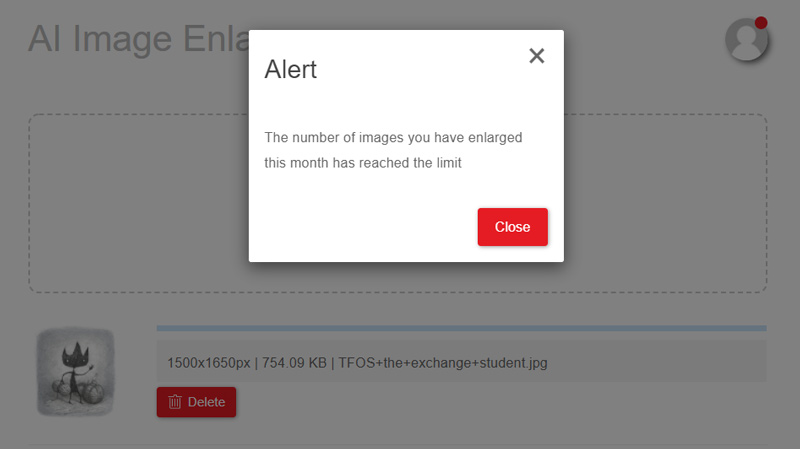
Om du bara inte kan använda Bigjpg gratis, eller om du inte är nöjd med bildens uppskalnings- eller förstoringsresultat, kan du prova det bästa Bigjpg-alternativet, Aiseesoft Image Upscaler Online. Det är ett helt gratis och lättanvänt verktyg för bildförstärkare och förstoring. Jämfört med Bigjpg kan det ge dig en bättre användarupplevelse.


1. Är Bigjpg säker att använda på en Windows-dator?
Du kan säkert använda Bigjpg online på en Windows PC och Mac. Men när du använder dess skrivbordsprogram och vill öppna den, kommer ditt antivirusprogram att stoppa den från att starta och uppmana dig att ta bort den från datorn.
2. Stöder Bigjpg förstoring av bilder offline?
Ja, Bigjpg tillåter dig förstora PNG bilder offline. Men du måste logga in på ditt konto. Om du inte har loggat in bör du hålla din webbläsare öppen. Annars kommer din förstorade bild att gå förlorad.
3. Kan jag gratis förstora ett foto på min Mac?
Ja, förutom det rekommenderade Free Image Upscaler Online-verktyget ovan, kan du också lita på den förinstallerade Preview på din Mac för att gratis förstora bilder. Du kan öppna bilden i Preview, klicka på knappen Visa Markup Toolbar och sedan använda funktionen Justera storlek för att göra det.
Slutsats
Du kan lära dig mer användbar information om Bigjpg efter att ha läst det här inlägget. Genom Bigjpg recension, kan du känna till dess nyckelfunktioner och hur du använder den. När du behöver skala upp en bild kan du välja antingen Bigjpg eller dess alternativ.
Ändra storlek på bilden
Förstora bilden utan att förlora kvalitet Öka bildstorleken från KB till MB Hur man förstora JPG Hur man förstorar PNG Förstora bild för utskrift Ändra storlek på bild på iPhone Ändra storlek på bild i PowerPoint Hur man ändrar storlek på bild Ändra storlek på foto för Facebook Ändra storlek på bild i Word Hur man gör bilden större Hur man ändrar storlek på logotypen
Video Converter Ultimate är en utmärkt videokonverterare, redigerare och förstärkare för att konvertera, förbättra och redigera videor och musik i 1000 format och mer.
100 % säker. Inga annonser.
100 % säker. Inga annonser.